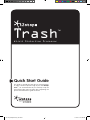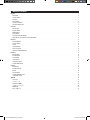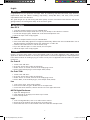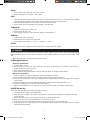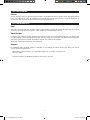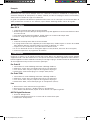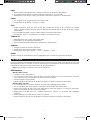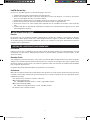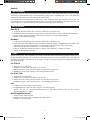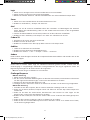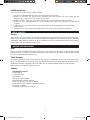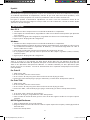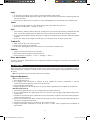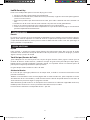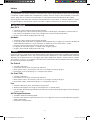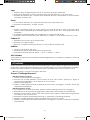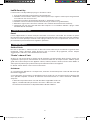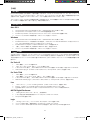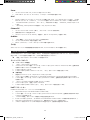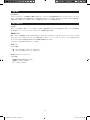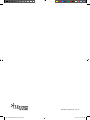La page est en cours de chargement...
La page est en cours de chargement...
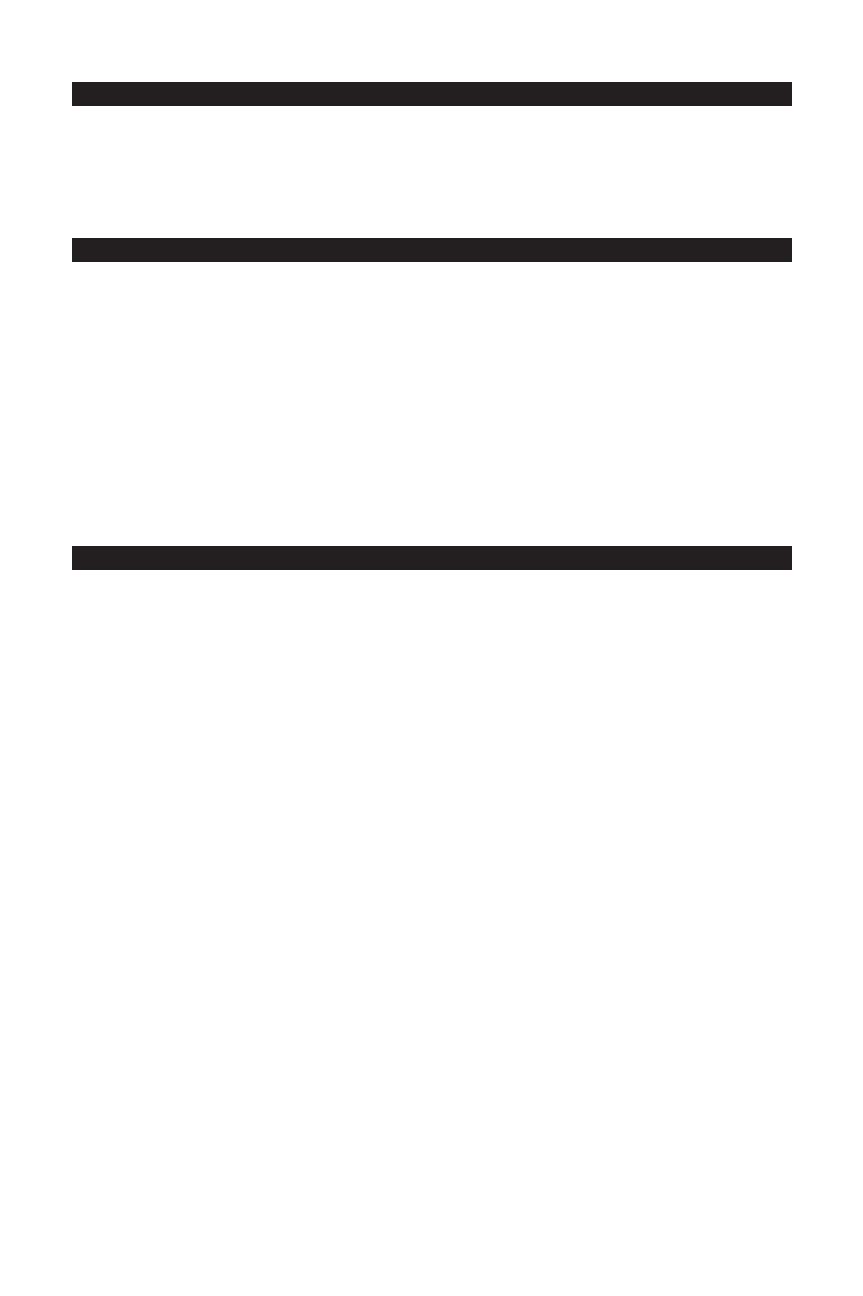
3
WELCOME
Congratulations on your purchase of iZotope Trash. By combining multi-band and multi-stage distortion,
experimental amp and cabinet modeling, tape delays, sweep-able filters, and more, Trash provides
unparalleled control over distortion.
This guide will get you up and running with Trash quickly. To learn more about Trash’s features and tips for
getting Trashed, see “Getting More Help” at the end of this guide.
INSTALLATION
Mac OS X
1. Insert the iZotope Trash disc into your CD ROM drive.
2. Double-click on the iZotope Trash disc icon on your desktop to view the disc’s contents.
3. To start the setup program, double-click on the Install iZotope Trash icon.
4. Follow the steps in the setup program.
Windows
1. Insert the iZotope Trash disc into your CD-ROM drive.
2. If the Install Trash web page does not appear automatically, double-click on the CD ROM drive’s icon in
Windows Explorer, and double-click on the “index.html” or “index” file.
3. Click the link “Install Ozone” to start the Ozone setup.
4. If you are asked to “Open” or “Save” the file, choose “Open”.
5. Follow the steps in the setup program.
LAUNCH
Ozone is a plug-in which means it must be opened inside of an audio application often called a “host
application”. Below are directions of one way to open Ozone in common host applications. Other applications
have similar methods for loading a plug-in. Please consult your host application documentation for specific
instructions.
Pro Tools LE
1. Switch to the “Edit View”.
2. Show the “Inserts View” under the “Edit View”.
3. Under “Inserts” on a track, click one of the empty plug-in slots.
4. Select “multi-channel plug-in” and “iZotope Trash (stereo)”.
Pro Tools TDM
1. Switch to the “Edit View”.
2. Show the “Inserts View” under the “Edit View”.
3. Under “Inserts” on a track, click one of the empty plug-in slots.
4. Select “TDM”, “multi-channel plug-in”, and “iZotope Trash (stereo)”.
Live
1. In the “View” menu, select “Plug-In Effects”.
2. From the list under “Plug-Ins” double-click on “iZotope Trash”.
3. To view the Ozone interface, click the wrench icon in the upper-left corner.
MOTU Digital Performer
1. Open the “Mixing Board”.
2. Click and hold on an empty insert at the top of a track.
3. Select “iZotope Trash”.
Logic
1. In the “Arrange Window”, click on an audio track to select it.
2. On the left of the window, click and hold on an empty insert.
3. Select either the mono or stereo folder in the menu and then “iZotope Trash”
English
041104_IzotopeTrash_QS.indd 3 11/9/04 3:35:49 PM
La page est en cours de chargement...
La page est en cours de chargement...

7
BIENVENUE
Félicitations pour votre achat d’iZotope Trash. En combinant la distorsion multibande et multiphase, la
simulation d’ampli et de haut-parleur, les delays à bande, les filtres à balayage et autres fonctionnalités,
Trash fournit un contrôle sans égal sur la distorsion.
Ce guide vous permettra de démarrer rapidement avec Trash. Pour en savoir plus sur les fonctionnalités de
Trash, et obtenir des conseils sur son utilisation, voyez “Obtenir davantage d’aide” à la fin de ce guide.
INSTALLATION
Mac OS X
1. Insérez le CD iZotope Trash dans le lecteur CD-ROM.
2. Double-cliquez sur l’icône de disque iZotope Trash lorsqu’elle apparaît sur votre bureau afin de visualiser
le contenu du CD.
3. Pour lancer le programme d’installation, double-cliquez sur l’icône Install iZotope Trash.
4. Suivez les étapes dans le programme d’installation.
Windows
1. Insérez le CD iZotope Trash dans le lecteur CD-ROM.
2. Si la page web Install Trash n’apparaît pas automatiquement, double-cliquez sur l’icône du CD-ROM
dans Windows Explorer, et double-cliquez sur le fichier “index.html” ou “index”.
3. Cliquez sur le lien “Install Ozone” pour démarrer l’installation Ozone.
4. Si on vous demande d’ouvrir ou d’enregistrer (Open ou Save) le fichier, choisissez de l’ouvrir (Open).
5. Suivez les étapes dans le programme d’installation.
DEMARRAGE
Ozone est un plug-in, ce qui signifie qu’il doit être ouvert depuis une application audio souvent appelée
“application hôte”. Voici des instructions sur une façon d’ouvrir Ozone dans des applications hôte ordinaires.
D’autres applications ont des méthodes similaires pour charger un plug-in. Veuillez consulter la documentation
de votre application hôte pour des instructions spécifiques.
Pro Tools LE
1. Passez dans en mode d’affichage “Edit View” (affichage d’édition).
2. Affichez les “Inserts View” (visualisation des inserts) sous “Edit View”.
3. Sous “Inserts” dans une piste, cliquez un des logements de plug-in.
4. Sélectionnez “multi-channel plug-in” et “iZotope Trash (stereo)”.
Pro Tools TDM
1. Passez dans en mode d’affichage “Edit View” (affichage d’édition).
2. Affichez les “Inserts View” (visualisation des inserts) sous “Edit View”.
3. Sous “Inserts” dans une piste, cliquez un des logements de plug-in.
4. Sélectionnez “TDM”, “multi-channel plug-in” et “iZotope Trash (stereo)”.
Live
1. Dans le menu “View” sélectionnez “Plug-In Effects”.
2. Dans la liste sous “Plug-Ins”, double-cliquez sur “iZotope Trash”.
3. Pour afficher l’interface Ozone, cliquez sur la clé dans le coin supérieur gauche.
MOTU Digital Performer
1. Ouvrez le “Mixing Board”.
2. Cliquez et maintenez enfoncé sur un insert vide au sommet d’une piste.
3. Sélectionnez “iZotope Trash”.
Français
041104_IzotopeTrash_QS.indd 7 11/9/04 3:35:50 PM

8
Logic
1. Dans la fenêtre “Arrange Window”, cliquez sur une piste audio pour la sélectionner.
2. Sur la gauche d’une fenêtre, cliquez et maintenez enfoncé sur un insert vide.
3. Sélectionnez soit le dossier mono soit le dossier stéréo dans le menu, puis “iZotope Trash”.
Sonar
1. Sur une piste audio, cliquez à droite sur la section “FX”.
2. Sélectionnez “Audio Effects”, “iZotope”, et “Trash”.
Acid
1. Cliquez le bouton “Track FX” placé à côté des contrôles de volume et de sourdine pour chaque
piste. La fenêtre “AUDIO PLUG-IN” devrait maintenant être visible dans la chaîne audio pour la piste
sélectionnée.
2. Si le “PLUGIN-CHOOSER” n’est pas visible, cliquez sur le bouton “Edit Chain”.
3. Sélectionnez “Trash” sous “Third Party” et “iZotope”, puis cliquez sur “OK”.
Cubase SX
1. Développez une liste “Inserts” d’une piste audio.
2. Sélectionnez un des logements disponibles.
3. Dans le menu déroulant, sélectionnez “DirectX” puis “iZotope Trash”.
Audition
1. Chargez un fichier audio dans “Edit View”.
2. Sélectionnez une portion de l’audio à traiter.
3. Sélectionnez Ozone dans “Effects” -> “VST” -> “iZotope” -> “Trash...”.
Autres
Veuillez consulter la documentation de votre application hôte ou contacter l’assistance technique.
ACTIVATION
Ozone continuera à être pleinement fonctionnel pour une durée de 7 jours. Après cette période, la sortie sera
périodiquement mise en sourdine, jusqu’à ce que le plug-in soit pleinement autorisé. Quand vous êtes prêt
à procéder à l’autorisation, ayez votre numéro de série à proximité, et :
< Démarrez le plug-in, et cliquez sur le bouton “Authorize”.
Défi/Réponse
< Autorisation Internet
1. Cliquez sur le lien dans l’étape 1.
2. Sur le site web, entrez votre numéro de série, votre nom d’utilisateur et votre mot de passe, ou suivez
les instructions pour vous enregistrer et créer un nouveau compte.
3. Copiez la réponse qui en résulte.
4. Collez la réponse dans la case de l’étape 2 et cliquez sur Next pour terminer l’autorisation.
< Autorisation manuelle
1. Sur l’ordinateur que vous voulez autoriser, écrivez le défi (challenge) dans l’étape 1.
2. Sur un ordinateur avec accès Internet, visitez http://www.izotope.com/activate.html.
3. Entrez votre numéro de série, votre nom d’utilisateur et votre mot de passe, ou suivez les instructions
pour vous enregistrer et créer un nouveau compte.
4. Sélectionnez le produit que vous souhaitez autoriser en cliquant sur “authorize with challenge/
response”.
5. Entrez le défi que vous avez écrit et cliquez sur “Submit”.
6. Collez la réponse dans la case de l’étape 2 et cliquez sur Next pour terminer l’autorisation.
041104_IzotopeTrash_QS.indd 8 11/9/04 3:35:50 PM

9
iLokTM Smart Key
Le iLok n’est utilisable que pour les formats de plug-in Pro Tools.
1. Veuillez consulter http://www.izotope.com/activate.html .
2. Entrez votre numéro de série, votre nom d’utilisateur et votre mot de passe, ou suivez les instructions
pour vous enregistrer et créer un nouveau compte.
3. Sélectionnez le produit que vous souhaitez autoriser en cliquant sur “authorize with iLok”.
4. Entrez votre User ID iLok (consultez www.ilok.com pour en créer un gratuitement).
5. Ouvrez une session sur votre compte dans www.ilok.com et transférez l’asset dans votre Smart Key
iLok.
6. Insérez l’iLok dans un port USB de l’ordinateur sur lequel vous souhaitez utiliser le plug-in et vous serez
automatiquement autorisé.
INSTRUCTIONS DE DEPART
Presets
Les presets sont une excellente manière d’apprendre à connaître les modules. Pour écouter les presets,
lancez Trash tandis que de l’audio est lu dans l’application hôte. Cliquez sur le bouton “PRESETS” et cliquez
sur chaque preset pour entendre la différence dans le son. Cliquez sur “OK” pour sélectionner le preset et
travailler avec les paramètres.
OBTENIR DE L’ASSISTANCE SUPPLEMENTAIRE
Assistance
Cliquez sur le bouton ‘?’ placé dans le coin inférieur droit de chaque fenêtre pour faire apparaître une aide
contextuelle. Ces documents d’aide décrivez toutes les fonctionnalités, quelques conseils simples, et des
raccourcis clavier.
Recettes Trash
Vous préparez un nouveau morceau ? Nous avons concocté de belles recettes de distorsion dans ces guides
Trash qui vous oriente pas à pas dans la création de sons nouveaux ou classiques. Bien que les guides soient
écrits avec la basse, les percussions, le clavier et la guitare en tête, ils fournissent un excellent point de départ
pour n’importe quel morceau.
Les guides de recettes (Recipe Guides) sont présentes sur le CD Trash.
Assistance
Merci de consulter en premier lieu notre base de connaissance sur le site www.m-audio.fr Vous pourrez aussi
y remplir un formulaire d’assistance qui sera transmis à nos services techniques qui vous répondront le plus
rapidement possible.
Vous pouvez aussi joindre nos services ci-dessous :
< Assistance Technique PC :
Tél. : 0820 000 731 (0,12
€ ttc/min) – email : [email protected]
< Assistance Technique Mac :
Tél. : 0820 391 191 (0,12
€ ttc/min) – email : [email protected]
Site Internet: http://www.m-audio.fr
041104_IzotopeTrash_QS.indd 9 11/9/04 3:35:50 PM
La page est en cours de chargement...
La page est en cours de chargement...
La page est en cours de chargement...
La page est en cours de chargement...
La page est en cours de chargement...
La page est en cours de chargement...
La page est en cours de chargement...
La page est en cours de chargement...
La page est en cours de chargement...
La page est en cours de chargement...
La page est en cours de chargement...
La page est en cours de chargement...

041104_IzotopeTrash_QS_01
041104_IzotopeTrash_QS.indd 28 11/9/04 3:35:52 PM
-
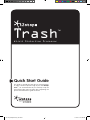 1
1
-
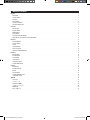 2
2
-
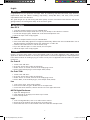 3
3
-
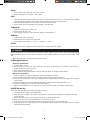 4
4
-
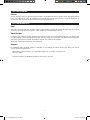 5
5
-
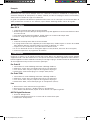 6
6
-
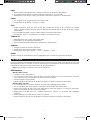 7
7
-
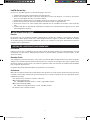 8
8
-
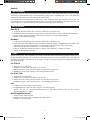 9
9
-
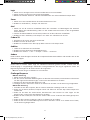 10
10
-
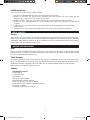 11
11
-
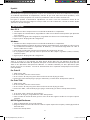 12
12
-
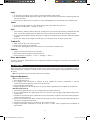 13
13
-
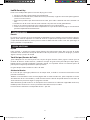 14
14
-
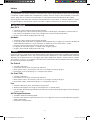 15
15
-
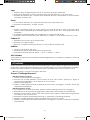 16
16
-
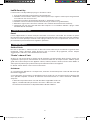 17
17
-
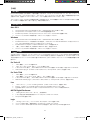 18
18
-
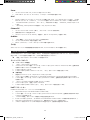 19
19
-
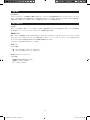 20
20
-
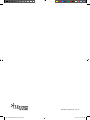 21
21
M-Audio TRASH Le manuel du propriétaire
- Taper
- Le manuel du propriétaire
- Ce manuel convient également à
dans d''autres langues
- italiano: M-Audio TRASH Manuale del proprietario
- English: M-Audio TRASH Owner's manual
- español: M-Audio TRASH El manual del propietario
- Deutsch: M-Audio TRASH Bedienungsanleitung
- 日本語: M-Audio TRASH 取扱説明書
Documents connexes
Autres documents
-
 DigiDesign Pro Tools 9.0 Guide d'installation
DigiDesign Pro Tools 9.0 Guide d'installation
-
 DigiDesign Pro Tools 11.3 Guide d'installation
DigiDesign Pro Tools 11.3 Guide d'installation
-
 DigiDesign Pro Tools 12.7 Guide d'installation
DigiDesign Pro Tools 12.7 Guide d'installation
-
 DigiDesign Pro Tools 12.8 Guide d'installation
DigiDesign Pro Tools 12.8 Guide d'installation
-
 DigiDesign Pro Tools 11.0 Guide d'installation
DigiDesign Pro Tools 11.0 Guide d'installation
-
DigiDesign Pro Tools 10.0 Guide d'installation
-
Rane SIXTY-ONE Manuel utilisateur